Гост инструкция по проверке и настройке: Руководство системного программиста – разработка и оформление по ГОСТ
Руководство системного программиста – разработка и оформление по ГОСТ
|
|
+7 (499) 755-74-33 |
Руководство системного программиста относится к эксплуатационно-технической документации. Документ предоставляет сведения для проверки, обеспечения функционирования и конфигурирования программы, если данные возможности обусловлены системным кодом ПО.
Во многих компаниях установка и глубокая настройка некоторых программ обычным пользователям запрещена. Данная работа входит в список обязанностей системного программиста, который проверяет логи, обеспечивает автоматическое резервное копирование данных, ведет статистику производительности и устраняет технические неполадки.
Все перечисленные функции отображаются в документе «Руководство системного программиста». Данный документ разрабатывается и оформляется в соответствии с нормативами ГОСТ 19.503-79, а также сопутствующими ГОСТ 19.101-77 (Виды программных документов) и ГОСТ 19.105-78 (Общие требования к программным документам).
Структура документа
Руководство системного программиста должно включать всю необходимую информацию, чтобы разработчик имел возможность настраивать и поддерживать функциональность программного обеспечения (системы). Типовая структура документа приведена в ГОСТ 19.503-79 и включает:
1. Общие сведения о программе.
– Описывается назначение и функции программы.
2. Структура программы.
– Составные части, компоненты, их связь и структура программы.
3. Настройка программы.
– Отображаются необходимые действия по настройке программы в конкретных условиях применения, с использованием примеров.
4. Проверка программы.
– Описываются способы проверки, которые устанавливают работоспособность программы;
5. Дополнительные возможности.
Дополнительные возможности.
– Описание дополнительного функционала и разделов программы.
6. Сообщения системному программисту.
– Указываются тексты сообщений, которые выдаются во время проверки и настройки программы.
7. Приложения.
– Иллюстрации, графики, таблицы и примеры.
Содержание руководства
Если руководство разрабатывается на простую монолитную программу, то документ получается относительно необъемным. Однако крупные аппаратно-программные комплексы требуют описания каждого компонента, чтобы обеспечить их интеграцию, а также работоспособность со сторонним ПО.
В руководстве системного программиста излагают следующую информацию:
сфера использования и задачи ПО;
принципы действия;
системные требования;
описание процедуры установки компонентов;
инструкция по настройке ПО;
методы интеграции установленных программ с их копиями и сторонним ПО;
периодичность и методика контроля работоспособности;
методы и порядок обслуживания ПО;
методы решения вспомогательных задач;
работа в случаях аварийной ситуации.
В зависимости от типа программы и способа ее настройки также может включаться другая информация (интерфейс, утилиты командной строки, язык для скриптов и т.д.).
Оформите заявку и задавайте все интересующие вас вопросы по телефону +7(499)755-74-33 e-mail Этот адрес электронной почты защищён от спам-ботов. У вас должен быть включен JavaScript для просмотра. или через форму заказа.
ГОСТ 19.101-77. ЕСПД. Виды программ и программных документов
ГОСТ 19.101-77. ЕСПД. Виды программ и программных документов|
УДК 002:651.7/.78:006.354 |
Группа Т55 |
Г О С У Д А Р С Т В Е Н Н Ы Й С Т А Н Д А Р Т С О Ю З А С С Р
|
Единая система программной документации |
(СТ СЭВ 1626-79) |
|
United system for program documentation. |
Постановлением Государственного комитета стандартов Совета Министров СССР от 20 мая 1977 г. № 1268 срок введения установлен
с 01.01 1980 г.
Настоящий стандарт устанавливает виды программ и программных документов для вычислительных машин, комплексов и систем независимо от их назначения и области применения.
Стандарт полностью соответствует СТ СЭВ 1626-79.
1. ВИДЫ ПРОГРАММ
1.1. Программу (по ГОСТ 19781-90) допускается идентифицировать и применять самостоятельно и (или) в составе других программ.
1.2. Программы подразделяют на виды, приведенные в табл. 1
Таблица 1
| Вид программы | Определение |
|---|---|
| Компонент | Программа, рассматриваемая как единое целое, выполняющая законченную функцию и применяемая самостоятельно или в составе комплекса |
| Комплекс | Программа, состоящая из двух или более компонентов и (или) комплексов, выполняющих взаимосвязанные функции, и применяемая самостоятельно или в составе другого комплекса |
1. 3. Документация, разработанная на программу, может использоваться для
реализации и передачи программы на носителях данных, а также для изготовления
программного изделия.
3. Документация, разработанная на программу, может использоваться для
реализации и передачи программы на носителях данных, а также для изготовления
программного изделия.
1.2,1.3. (Измененная редакция, Изм. № 1).
2. ВИДЫ ПРОГРАММНЫХ ДОКУМЕНТОВ
2.1. К программным относят документы, содержащие сведения, необходимые для разработки, изготовления, сопровождения и эксплуатации программ.
2.2. Виды программных документов и их содержание приведены в табл. 2.
Таблица 2
| Вид программного документа | Содержание программного документа |
|---|---|
| Спецификация | Состав программы и документации на нее |
| Ведомость держателей подлинников | Перечень предприятий, на которых хранят подлинники программных документов |
| Текст программы | Запись программы с необходимыми комментариями |
| Описание программы | Сведения о логической структуре и функционировании программы |
| Программа и методика испытаний | Требования, подлежащие проверке при испытании программы, а также порядок и методы их контроля |
| Техническое задание | Назначение и область применения программы, технические, технико-экономические и специальные требования, предъявляемые к программе, необходимые стадии и сроки разработки, виды испытаний |
| Пояснительная записка | Схема алгоритма, общее описание алгоритма и (или) функционирования программы, а также обоснование принятых технических и технико-экономических решений |
| Эксплуатационные документы | Сведения для обеспечения функционирования и эксплуатации программы |
(Измененная редакция, Изм. № 1).
№ 1).
2.3. Виды эксплуатационных документов и их содержание приведены табл.3.
Таблица 3
| Вид эксплуатационного документа | Содержание эксплуатационного документа |
|---|---|
| Ведомость эксплуатационных документов | Перечень эксплуатационных документов на программу |
| Формуляр | Основные характеристики программы, комплектность и сведения об эксплуатации программы |
| Описание применения | Сведения о назначении программы, области применения, применяемых методах, классе решаемых задач, ограничениях для применения, минимальной конфигурации технических средств |
| Руководство системного программиста | Сведения для проверки, обеспечения функционирования и настройки программы на условия конкретного применения |
| Руководство программиста | Сведения для эксплуатации программы |
| Руководство оператора | Сведения для обеспечения процедуры общения оператора с вычислительной системой в процессе выполнения программы |
| Описание языка | Описание синтаксиса и семантики языка |
| Руководство по техническому обслуживанию | Сведения для применения тестовых и диагностических программ при обслуживании технических средств |
(Измененная редакция, Изм. № 1).
№ 1).
2.4. В зависимости от способа выполнения и характера применения программные документы подразделяются на подлинник, дубликат и копию (ГОСТ 2.102-68), предназначенные для разработки, сопровождения и эксплуатации программы.
2.5. Виды программных документов, разрабатываемых на разных стадиях, и их коды приведены в табл. 4.
Таблица 4
| Код вида документа | Вид документа | Стадии разработки | |||
|---|---|---|---|---|---|
| Эскизный проект | Технический проект | Рабочий проект | |||
| компонент | комплекс | ||||
| – | Спецификация | – | – | ||
| 05 | Ведомость держателей подлинников | – | – | – | |
| 12 | Текст программы | – | – | ||
| 13 | Описание программы | – | – | ||
| 20 | Ведомость эксплуатационных документов | – | – | ||
| 30 | Формуляр | – | – | ||
| 31 | Описание применения | – | – | ||
| 32 | Руководство системного программиста | – | – | ||
| 33 | Руководство программиста | – | – | ||
| 34 | Руководство оператора | – | – | ||
| 35 | Описание языка | – | – | ||
| 46 | Руководство по техническому обслуживанию | – | – | ||
| 51 | Программа и методика испытаний | – | – | ||
| 81 | Пояснительная записка | – | – | ||
| 90-99 | Прочие документы | ||||
Условные обозначения:
– документ обязательный;
– документ обязательный для компонентов,
имеющих самостоятельное применение;
– необходимость составления документа определяется
на этапе разработки и утверждения технического задания;
– –
документ не составляют.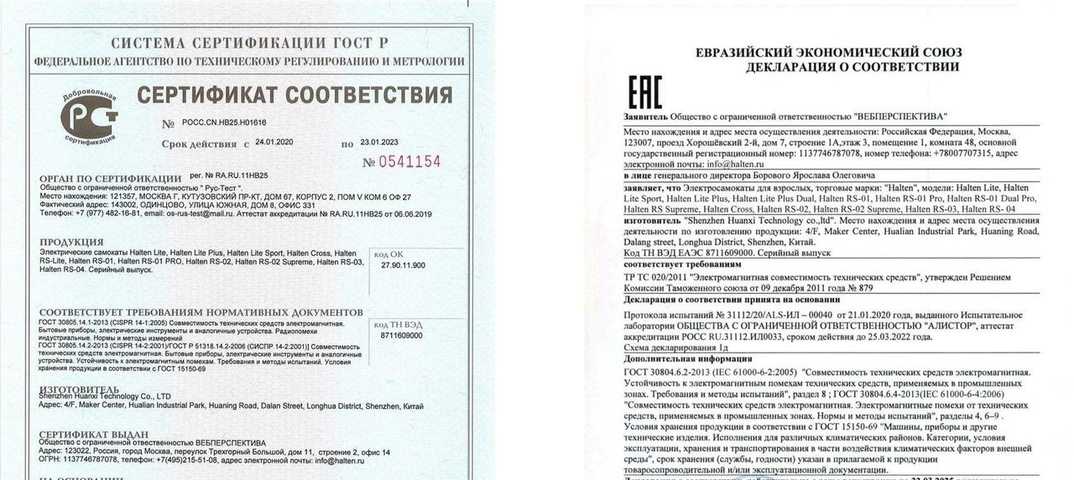
2.2-2.5. (Измененная редакция, Изм. № 1).
2.6. Допускается объединять отдельные виды эксплуатационных документов (за исключением ведомости эксплуатационных документов и формуляра). Необходимость объединения этих документов указывается в техническом задании. Объединенному документу присваивают наименование и обозначение одного из объединяемых документов.
В объединенных документах должны быть приведены сведения, которые необходимо включать в каждый объединяемый документ.
2.7. На этапе разработки и утверждения технического задания определяют необходимость составления технических условий, содержащих требования к изготовлению, контролю и приемке программы.
Технические условия разрабатывают на стадии «Рабочий проект».
2.8. Необходимость составления технического задания на компоненты, не
предназначенные для самостоятельного применения, и комплексы, входящие в другие
комплексы, определяется по согласованию с заказчиком.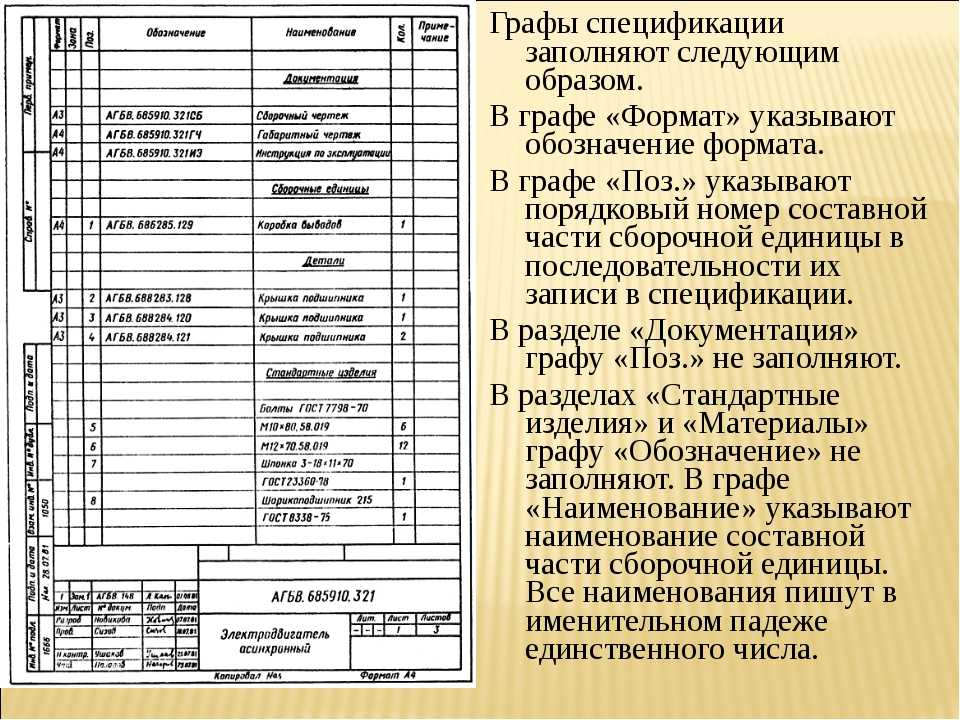
(Введен дополнительно, Изм. № 1).
Переиздание (Июль 1982 г.) с Изменением № 1, утвержденным в июне 1981 г (ИУС 9-81)
Используются технологии uCoz
GOST WATCH HD РУКОВОДСТВО ПОЛЬЗОВАТЕЛЯ Pdf Загрузить
Обзор GOST WATCH HD
Система GOST Watch HD позволяет клиентам
получать доступ к потоковому видео в реальном времени на борту своего судна через
Интернет с любого компьютера или телефона с доступом в Интернет, а
позволяет до 6 камер на вход. Посетите наш веб-сайт по адресу:
www.gostglobal.com/home
Логин. Функции веб-сайта GOST Watch HD включают в себя:
Просмотр видео в реальном времени
Постановка/снятие зоны движения камер
Настройка видеодействий для определенных событий
Запись снимков и видеоклипов
Просмотр заархивированных событий
Изменение информации для входа пользователя
В качестве дополнительного бонуса загрузите бесплатно «GOST Watch
HD» в магазинах приложений для iPhone / Android . Это приложение позволяет клиентам
Это приложение позволяет клиентам
входить в систему и транслировать видео с судна на
их смартфон/планшет (см. стр. 5).
Если Оборудование зарегистрировано и тарифные планы Сотовая связь и/или
KVH Vsat Internet Data активированы, пожалуйста
перейдите на вторую страницу этого руководства под номером
Если вам все еще необходимо зарегистрироваться, см. остальную часть первой страницы
для получения инструкций и посоветуйтесь со специалистом по установке электроники Marine
для получения конкретных регистрационных номеров
, как показано на Рисунок 1.
A/D Gateway MAC GWHD #1 _______________________
A/D Gateway MAC GWHD #2_____________________________
A/D Gateway MAC GWHD #3 ____________________________
A/D Gateway MAC GWHD #4 ____________________________
MAC шлюза A/D GWHD #5 _______________________
MAC шлюза A/D GWHD #6 __________________
__________________
IVR MAC GWHD #
РЕГИСТРАЦИЯ ДЛЯ GOST WATCH HD SERVICE
Клиенту настоятельно рекомендуется зарегистрироваться на
GOST в начале установки, поскольку установщику
потребуются имя пользователя и пароль для настройки
и тестирования системы камер GOST Watch HD.
1.) Перейдите на сайт www.gostglobal.com/home и
Щелкните ссылку «Зарегистрироваться для получения услуги».
2.) Нажмите «Создать учетную запись» и заполните основную информацию, чтобы
подписать безопасный контракт и нажмите «Продолжить».
3.) Нажмите на кнопку «Начать» и выберите A
Продукт «GOST Watch HD».
4.) Клиент должен ввести всю свою информацию и
заполнить безопасный контракт с цифровой подписью.
GOST Watch HD – Руководство пользователя
, нажмите «GOST Watch HD»
Пожалуйста, подождите 24 часа для идентификатора пользователя GOST Watch HD
для регистрации (с понедельника по пятницу с 8:30 до 17:00 по восточному поясному времени). Чтобы
сохранить конфиденциальность клиентов, учетной записи присваивается пароль по умолчанию «1 2 3 4»
. Клиент должен обновить пароль
после завершения установки в разделе «Моя учетная запись
— Мои зарегистрированные пользователи» на странице 3.
Крайне важно, чтобы техник, устанавливающий Marine Electronics
, имел имя пользователя для переноса учетной записи.
вперед для установки и настройки ГОСТ Watch HD
система.
РЕГИСТРАЦИЯ ДЛЯ УСЛУГ МОБИЛЬНОЙ ПЕРЕДАЧИ ДАННЫХ
Базовый пакет включает сотовое устройство GSM/CDMA
и признается всеми основными операторами сотовой связи.
Клиент должен настроить план “DATA”, который обеспечивает
доступ в Интернет к шлюзам A/D. Убедитесь, что лицо
, настраивающее учетную запись «Активация сотовых данных через Интернет»
у провайдера (AT&T, Verizon, T-Mobile,
Sprint и т. д.), имеет всю информацию, указанную на рисунке 2.
GOST Watch HD также является одобренной потоковой
видеоплатформой с линейкой мини-VSAT KVH и TracPhone V3
V11
. Клиент должен иметь неограниченный тарифный план KVH
IP
для использования платформы потокового видео ГОСТ Watch HD
(М-план на V3ip, U Plan
V7ip,V11ip). Установщик должен быть знаком с KVH
Установщик должен быть знаком с KVH
, следуйте всем прилагаемым руководствам по установке
, инструкциям по поддержке и процедурам активации
в комплекте с системой KVH. См. инструкции по
справа на следующей странице. Кроме того, при активации системы KVH
убедитесь, что на пятой странице контракта на эфирное время KVH выбран “COMBOX STANDARD BUNDLE”
.
АКТИВАЦИЯ СОТОВЫХ ДАННЫХ ИНТЕРНЕТА
Сотовый интернет-терминал данных GSM/CDMA, продаваемый вместе с
, это система G3G-GSM/CDMA. Убедитесь, что
задокументировали идентификаторы на обратной стороне сотовой связи
модем. Убедитесь, что у клиента есть эта информация, чтобы
активировать учетную запись с соответствующим планом. Хотя модуль данных
должен автоматически синхронизироваться с сетью,
иногда может потребоваться локальный вход в терминал сотовой связи
и выбор поставщика эфирного времени.
См. инструкции слева на следующей странице.
инструкции слева на следующей странице.
Учетные записи GSM (AT&T, T-Mobile)
IMEI # _ _ _ _ _ _ _ _ _ _ _ _ _ _
ICCID(SIM)# 8901 _ _ _ _ _ _ _ _ _ _ _ _ _ _ _ _
Учетные записи CDMA (Verizon, Sprint)
MEID # _ _ _ _ _ _ _ _ _ _ _ _
9 0002 , V7и
IP
IP
Краткое руководство: Ghost на Amazon Lightsail
Последнее обновление: 8 декабря 2022 г. и работает на Amazon Lightsail:
Содержание
Шаг 1: Прочтите Документация Bitnami
Шаг 2: Получите пароль приложения по умолчанию для доступа к администрированию Ghost приборная панель
Шаг 3: Прикрепите статический IP-адрес к вашему экземпляру
Шаг 4. Войдите в панель администрирования вашего веб-сайта Ghost
Шаг 5: Маршрут трафик для вашего зарегистрированного доменного имени на ваш веб-сайт Ghost
Шаг 6: Настройка HTTPS для вашего веб-сайта Ghost
Шаг 7: Прочтите документацию Ghost и продолжите настройку веб-сайта
Шаг 8: Создайте моментальный снимок своего экземпляра
Шаг 1.
 Прочтите
Документация Bitnami
Прочтите
Документация BitnamiПрочтите документацию Bitnami, чтобы узнать, как настроить приложение Ghost. Для больше информации см. в Призраке Упаковано Bitnami для облака AWS.
Шаг 2. Получите пароль приложения по умолчанию для доступа к панели администрирования Ghost
Выполните следующую процедуру, чтобы получить пароль приложения по умолчанию, необходимый для получить доступ к панели администрирования вашего веб-сайта Ghost. Для получения дополнительной информации см. Получение имени пользователя и пароля приложения для вашего экземпляра Bitnami в Амазонка Лайтсейл.
На странице управления экземпляром на вкладке «Подключение» выберите Подключиться с помощью SSH.
После подключения введите следующую команду, чтобы получить приложение пароль:
cat $HOME/bitnami_application_password
Вы должны увидеть ответ, аналогичный следующему примеру, который содержит пароль приложения по умолчанию:
Шаг 3: Прикрепите статический IP address to your instance
Общедоступный IP-адрес, назначенный вашему экземпляру при первом его создании, изменится
каждый раз, когда вы останавливаетесь и запускаете свой экземпляр. Вы должны создать и прикрепить статический IP
адрес к вашему экземпляру, чтобы гарантировать, что его общедоступный IP-адрес не изменится. Позже, когда вы
использовать зарегистрированное доменное имя, например
Вы должны создать и прикрепить статический IP
адрес к вашему экземпляру, чтобы гарантировать, что его общедоступный IP-адрес не изменится. Позже, когда вы
использовать зарегистрированное доменное имя, например example.com , с вашим экземпляром вы
вам не нужно обновлять записи DNS вашего домена каждый раз, когда вы останавливаете и запускаете свой
пример. К экземпляру можно привязать один статический IP.
На странице управления экземпляром на вкладке Сеть выбираем Создать статический IP или Прикрепить статический IP (если вы ранее создали статический IP-адрес, который вы можете прикрепить к своему экземпляр), затем следуйте инструкциям на странице. Дополнительные сведения см. в разделе Создание статического IP-адреса и присоединение его к экземпляру. в Amazon Lightsail.
После того, как к вашему экземпляру будет привязан новый статический IP-адрес, вы должны выполнить
выполните следующие действия, чтобы приложение узнало о новом статическом IP-адресе.
Запишите статический IP-адрес вашего экземпляра. Он указан в раздел заголовка вашей страницы управления экземпляром.
На странице управления экземпляром на вкладке Подключить выберите Подключиться с помощью SSH.
После подключения введите следующую команду. Заменять
с новым статическим IP-адресом вашего экземпляра. sudo /opt/bitnami/configure_app_domain --domain
Пример:
sudo /opt/bitnami/configure_app_domain --domain 203.0.113.0
Вы должны см. ответ, аналогичный следующему примеру. Приложение на теперь ваш экземпляр должен знать о новом статическом IP-адресе.
Теперь, когда у вас есть пароль приложения по умолчанию, выполните следующую процедуру.
чтобы перейти на домашнюю страницу вашего веб-сайта Ghost и войти в администрацию
панель приборов. После того, как вы вошли в систему, вы можете начать настраивать свой веб-сайт и создавать
административные изменения. Для получения дополнительной информации о том, что вы можете делать в Ghost, см.
Шаг
6: Прочтите документацию Ghost и продолжите настройку раздела вашего веб-сайта.
далее в этом руководстве.
Для получения дополнительной информации о том, что вы можете делать в Ghost, см.
Шаг
6: Прочтите документацию Ghost и продолжите настройку раздела вашего веб-сайта.
далее в этом руководстве.
На странице управления экземпляром на вкладке «Подключение» запишите общедоступный IP-адрес вашего экземпляра. Общедоступный IP-адрес также отображается в разделе заголовка вашей страницы управления экземпляром.
Перейдите к общедоступному IP-адресу вашего экземпляра, например, перейдя к
http://203.0.113.0.Должна появиться домашняя страница вашего веб-сайта Ghost.
Выберите «Управление» в правом нижнем углу вашего призрака. домашняя страница сайта.
Если баннер «Управление» не отображается, вы можете добраться до знака на странице, перейдя к
http://. Замените/призрак Войдите, используя имя пользователя по умолчанию (
user@example.) и пароль по умолчанию, полученный ранее в этом руководстве. com
com Появится панель администрирования Ghost.
Шаг 5: Маршрут трафик для вашего зарегистрированного доменного имени на ваш веб-сайт Ghost
Чтобы направить трафик для вашего зарегистрированного доменного имени, например example.com , на
вашего веб-сайта Ghost, вы добавляете запись в DNS своего домена. DNS-записи
обычно управляется и размещается у регистратора, у которого вы зарегистрировали свой домен. Однако,
мы рекомендуем вам передать управление DNS-записями вашего домена в Lightsail, чтобы
что вы можете администрировать его с помощью консоли Lightsail.
На домашней странице консоли Lightsail на вкладке «Домены и DNS» выберите «Создать зону DNS», затем следуйте инструкциям на страница. Дополнительные сведения см. в разделе Создание зоны DNS для управления записями DNS вашего домена в Световой парус.
После того, как ваше доменное имя направит трафик на ваш экземпляр, вы должны выполнить
выполните следующие действия, чтобы приложение Ghost узнало о новом домене.
На странице управления экземпляром на вкладке Подключить выберите Подключиться с помощью SSH.
После подключения введите следующую команду. Заменять
с доменным именем, которое направление трафика на ваш экземпляр Ghost. sudo /opt/bitnami/configure_app_domain --domain
Пример:
sudo /opt/bitnami/configure_app_domain --domain example.com
Вы должны увидеть ответ, подобный следующему примеру. Призрак теперь приложение должно знать о домене.
Если вы перейдете к доменному имени, которое вы настроили для своего экземпляра, вы должны
перенаправлены на домашнюю страницу вашего веб-сайта Ghost. Далее следует сгенерировать и
настройте сертификат SSL/TLS, чтобы включить соединения HTTPS для вашего веб-сайта Ghost. Для
для получения дополнительной информации перейдите к следующему шагу 6. Настройте HTTPS для вашего Ghost
раздел веб-сайта этого руководства.
Шаг 6. Настройте HTTPS для вашего Ghost веб-сайт
Выполните следующую процедуру, чтобы настроить HTTPS на своем веб-сайте Ghost. Эти шаги
показать вам, как использовать инструмент настройки Bitnami HTTPS ( bncert-tool ),
который представляет собой инструмент командной строки для запроса сертификатов Let’s Encrypt SSL/TLS. Для большего
информацию см. в разделе «Узнайте об инструменте настройки Bitnami HTTPS» на веб-сайте Bitnami.
документация.
Важно
Прежде чем приступить к этой процедуре, убедитесь, что вы настроили свой домен на направлять трафик на ваш экземпляр Ghost. В противном случае проверка сертификата SSL/TLS процесс не удастся.
На странице управления экземпляром на вкладке «Подключение» выберите Подключиться с помощью SSH.
После подключения введите следующую команду, чтобы подтвердить работу инструмента bncert. установлен на вашем экземпляре.
sudo /opt/bitnami/bncert-tool
Вы должны увидеть один из следующих ответов:
Если вы видите, что команда не найдена в ответе, то инструмент bncert не установлен на вашем экземпляре.
 Перейдите к следующему шагу в этом
процедура установки инструмента bncert на вашем экземпляре.
Перейдите к следующему шагу в этом
процедура установки инструмента bncert на вашем экземпляре.Если вы видите Добро пожаловать в Bitnami HTTPS инструмент конфигурации в ответе, затем инструмент bncert установлен на вашем экземпляре. Перейдите к шагу 8 этого процедура.
Если инструмент bncet был установлен на вашем экземпляре какое-то время, то вы можете увидеть сообщение о том, что обновленная версия инструмент доступен. Выберите, чтобы загрузить его, а затем введите
sudo Команда /opt/bitnami/bncert-toolдля запуска инструмента bncert снова. Перейдите к шагу 8 этой процедуры.
Введите следующую команду, чтобы загрузить файл запуска bncert на свой пример.
wget -O bncert-linux-x64.run https://downloads.bitnami.com/files/bncert/latest/bncert-linux-x64.run
Введите следующую команду, чтобы создать каталог для bncert файл запуска инструмента на вашем экземпляре.

sudo mkdir /opt/bitnami/bncert
Введите следующую команду, чтобы bncert запускал файл, который можно выполнить как программа.
sudo chmod +x /opt/bitnami/bncert/bncert-linux-x64.run
Введите следующую команду, чтобы создать символическую ссылку, запускающую bncert tool при вводе команды sudo /opt/bitnami/bncert-tool.
sudo ln -s /opt/bitnami/bncert/bncert-linux-x64.run /opt/bitnami/bncert-tool
Теперь вы завершили установку инструмента bncert на свой экземпляр.
Введите следующую команду, чтобы запустить инструмент bncert.
sudo /opt/bitnami/bncert-tool
Введите основное доменное имя и альтернативные доменные имена, разделенные пробелом. как показано в следующем примере.
Если ваш домен не настроен для маршрутизации трафика на общедоступный IP-адрес вашего экземпляра, инструмент
bncertпопросит вас сделать это настройки, прежде чем продолжить. Ваш домен должен направлять трафик на
общедоступный IP-адрес экземпляра, с которого вы используете
Ваш домен должен направлять трафик на
общедоступный IP-адрес экземпляра, с которого вы используете Инструмент bncertдля включения HTTPS на экземпляре. Это подтверждает, что вы владеете доменом и служит подтверждением вашего сертификата.Инструмент
bncertспросит вас, как вы хотите, чтобы ваш веб-сайт перенаправление, которое нужно настроить. Доступны следующие параметры:Включить перенаправление с HTTP на HTTPS – Указывает, будут ли пользователи, просматривающие HTTP-версию вашего веб-сайта, (например,
http:/example.com) автоматически перенаправляются на версия HTTPS (например,https://example.com). Мы рекомендуем включение этой опции, потому что она заставляет всех посетителей использовать зашифрованный связь. ТипYи нажмите Enter, чтобы включить его.Включить перенаправление без www на www – Указывает, будут ли пользователи, просматривающие вершину вашего домена (т.
 е.
е. https://example.com) автоматически перенаправляются на субдоменwwwвашего домена (т. е.https://www.example.com). Мы рекомендуем включить это вариант. Однако вы можете отключить его и включить альтернативный вариант (включитьwwwна не-wwwперенаправление) если вы указали вершину своего домена в качестве предпочтительного веб-сайта адрес в инструментах поисковой системы, таких как инструменты Google для веб-мастеров, или если ваш apex указывает непосредственно на ваш IP и ваш субдоменwwwссылается на ваш апекс через запись CNAME. ВведитеYи нажмите Введите, чтобы включить его.Включить перенаправление с www на без www – Указывает, будут ли пользователи, которые просматривают ваш домен
wwwподдомен (например,https://www.example.com) автоматически перенаправляется на вершину вашего домена (т. е.
е. https://example.com). Мы рекомендуем отключить это, если вы включили перенаправление не-wwwнаwww. ТипNи нажмите Enter, чтобы отключить это.
Ваш выбор должен выглядеть так, как показано в следующем примере.
Перечислены изменения, которые будут сделаны. Тип
Yи нажмите Enter для подтверждения и продолжения.Введите свой адрес электронной почты для связи с вашим сертификатом Let’s Encrypt и нажмите Ввод.
Ознакомьтесь с соглашением подписчика Let’s Encrypt. Введите
Yи нажмите Войдите, чтобы принять соглашение и продолжить.Действия выполняются для включения HTTPS на вашем экземпляре, в том числе запрашивая сертификат и настраивая перенаправления, которые вы указано.
Ваш сертификат успешно выпущен и проверен, и перенаправления успешно настроены на вашем экземпляре, если вы видите сообщение, подобное следующий пример.

Инструмент
bncertвыполнит автоматическое обновление вашего сертификат каждые 80 дней до истечения срока его действия. Повторите вышеуказанные шаги, если хотите использовать дополнительные домены и поддомены с вашим экземпляром, и вы хотите включить HTTPS для этих доменов.Теперь вы включили HTTPS на своем экземпляре Ghost. В следующий раз, когда вы будете просматривать на ваш веб-сайт Ghost, используя настроенный вами домен, вы должны увидеть, что он перенаправляет на HTTPS-соединение.
Шаг 7: Прочтите Призрака документации и продолжите настройку веб-сайта
Прочтите документацию Ghost, чтобы узнать, как администрировать и настраивать веб-сайт. Для получения дополнительной информации см. Призрак Документация.
Шаг 8. Создайте моментальный снимок ваш экземпляр
После того, как вы настроите свой веб-сайт Ghost так, как вам нужно, создавайте периодические снимки
вашего экземпляра для резервного копирования.


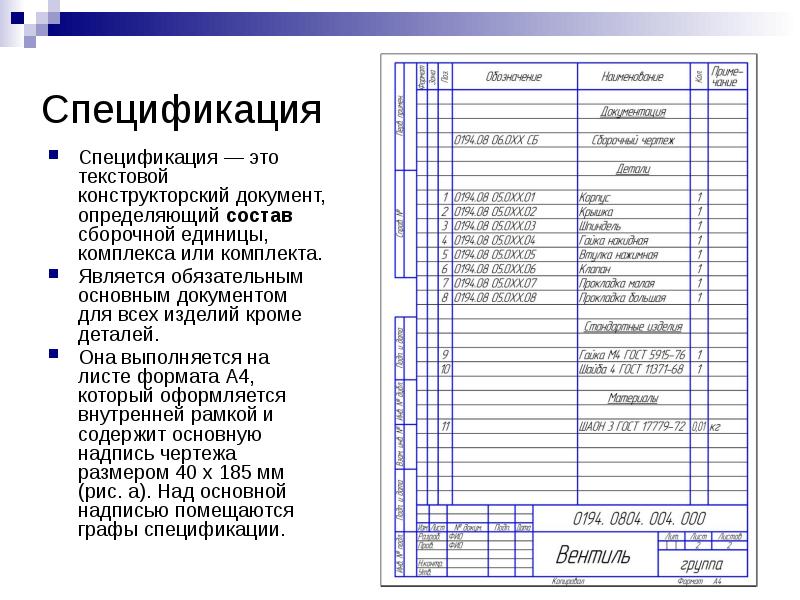 com
com  Перейдите к следующему шагу в этом
процедура установки инструмента bncert на вашем экземпляре.
Перейдите к следующему шагу в этом
процедура установки инструмента bncert на вашем экземпляре.
 Ваш домен должен направлять трафик на
общедоступный IP-адрес экземпляра, с которого вы используете
Ваш домен должен направлять трафик на
общедоступный IP-адрес экземпляра, с которого вы используете  е.
е.  е.
е. 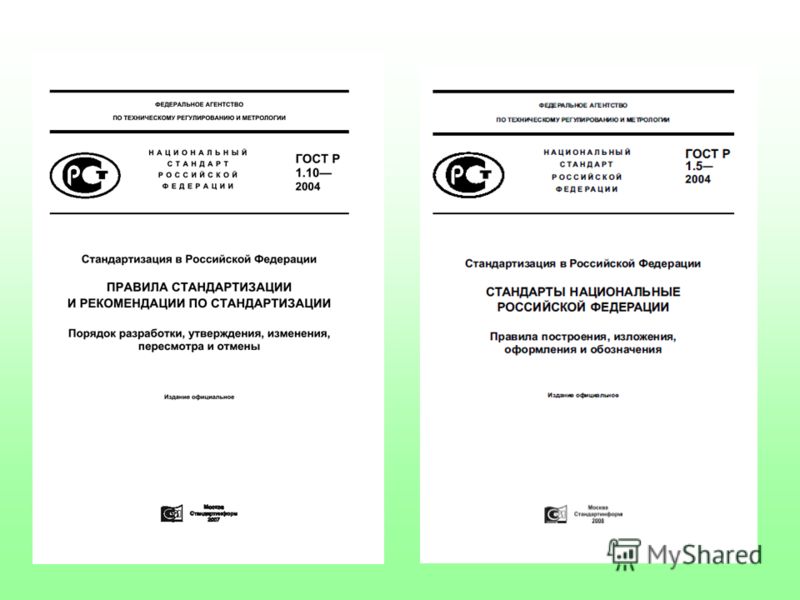
Добавить комментарий